Warum Enterprise Alert Nutzerprofile überwachen?
Als Administrator ist man immer im Spannungsfeld zwischen Kontrolle und dem Bestreben, Usern möglichst viele Freiheiten zu erlauben, gefangen. Erlaubt man als Administrator seinen Usern, sich selbst zu administrieren, so muss man sich sicher sein können, dass dennoch zu jeder Zeit die Funktionalität des ihnen anvertrauen Systems gewährleistet ist. Aber es sind nicht nur Bedienfehler von Usern, die Probleme bereiten können. Auch externe Systeme, außerhalb Ihrer Kontrolle, können die Funktionalität einschränken, was es wieder zu Ihrem Problem macht. Ein Beispiel dafür könnte ein Active Directory-Problem sein, welches dazu führt, dass Telefonnummern nicht mehr in den Profilen hinterlegt oder nur noch Durchwahlen gespeichert sind.
Sie müssen Änderungen an User Profilen also im Blick behalten. Das mag in kleinen Installationen durchaus noch manuell funktionieren, aber sobald Sie größere Umgebungen haben, wird diese Aufgabe umständlich.
Und genau hier setzt dieser Lösungsvorschlag an. Mit Hilfe des in diesem Artikel beschriebenen PowerShell Skripts können Sie genau diese Punkte überwachen und bei Bedarf auch Sie selbst beziehungsweise die zuständigen Admins alarmieren.
Wie es funktioniert
Die Lösung, die wir hier veranschaulichen möchten, funktioniert durch eine Kombination aus verschiedenen Komponenten. Dies ist einerseits der SQL-Server-Agenten zur Planung und Ausführung einer Aufgabe und das PowerShell-Skript zur Überprüfung der Benutzerprofile. Außerdem arbeiten wir mit einem REST-Endpunkt in Enterprise Alert, um die Informationen zu den problematischen Profilen zu erhalten, und mit Richtlinien zur Analyse des Problems sowie zum Senden der entsprechenden Warnung an einen Administrator.
- Legen sie einen neuen REST Endpunkt in Enterprise Alert an so wie in unserem Integrationsartikel beschrieben (https://www.derdack.com/de/portfolio_item/webhook-rest-api-alarmierung-sms-anruf-push-rufbereitschaft/)
- Öffnen Sie das SQL Management Studio und verbinden sie sich zu ihrer EA Datenbank und navigieren sie zum SQL-Server Agent und starten sie ihn sofern notwendig.
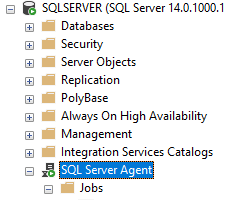
- Legen Sie einen neuen Job an, indem sie im SQL-Server Agent auf „Jobs“ rechts-klicken
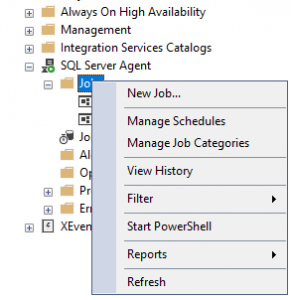
- Geben sie den neuen Job einen passenden Namen und tragen Sie eine Funktionsbeschreibung ein
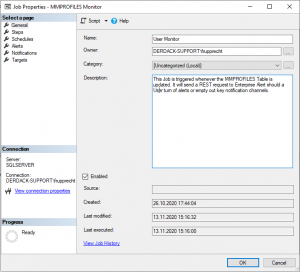
- Im soeben angelegten Job legen Sie unter „Steps“ einen neuen Step an, wählen Sie PowerShell unter Type aus und fügen Sie den PowerShell Skript ein.
- Den Skriptcode können Sie in unserem GitHub finden (https://github.com/Derdack/User-Monitoring).
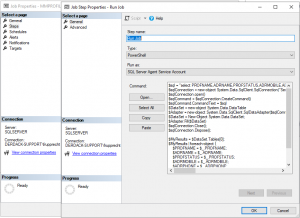
- Ersetzen Sie alle Placeholder in URL und Connection String durch die für Sie passenden Werte.
- Optional: Passen sie den SQL query an ihre persönlichen Bedürfnisse an
- Den Skriptcode können Sie in unserem GitHub finden (https://github.com/Derdack/User-Monitoring).
- Navigieren Sie zu “Schedules” und legen Sie einen neuen Schedule an. Untenstehend sehen sie ein Beispiel für einen Täglich um 17 Uhr triggernden Schedule.
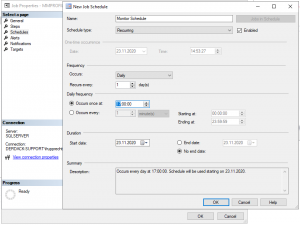
- In Enterprise Alert legen Sie nun neue Alarmierungsrichtlinen mit den untenstehnden Bedingungen.
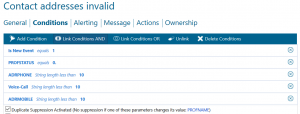
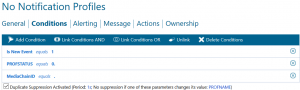
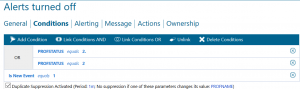
Zusammenfassung
Wie bereits erwähnt können sie den Query ganz nach ihren Wünschen und Bedürfnissen anpassen in dem sie Bedingungen hinzufügen beziehungsweise entfernen. Dieser Artikel ist nur ein Anfang. Sie könnten diese Abfrage Mandanten spezifisch machen und die Verantwortung somit den Administratoren der Mandanten übergeben. Sie könnten den Query auch durch einen komplett anderen ersetzen, um beispielsweise ihre automatisch laufenden Fernaktionen zu überwachen.
Bitte lassen Sie uns wissen, wenn Sie von diesem Beitrag inspiriert wurden, und teilen Sie uns Ihre Ideen mit. Lassen Sie uns auch wissen, wenn Ihnen eine Idee gekommen ist, Sie aber nicht genau wissen, wo Sie suchen sollen. Sie können uns immer unter support@de.derdack.com erreichen.
